北京奧運會就要到了,每個中國人內心都是無比的喜悅,各種表達方式層出不窮。今天,我們就通過3dmax9.0來制作一個奧運動畫菜單吧……
先看一下最終效果:

一、繪制實體
1、啟動3dmax9.0,點擊“創建”命令面板中的“圖形”按鈕,在下拉列表中選擇“nurbs曲線”項,點擊“點曲線”按鈕,在頂部視圖中繪制一曲線curve01,最后點擊右鍵結束繪制。如圖1所示。
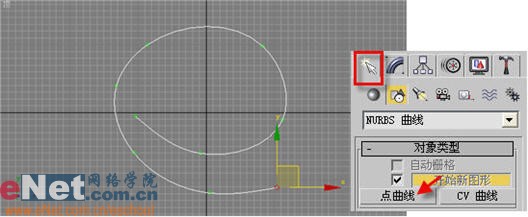
2、點擊“修改”按鈕進入其命令面板,單擊“nurbs曲線”下級目錄項“點”,按下“選擇并移動”按鈕,在視圖中逐步調整曲線中的每個點,使其產生空間上的變化,是為了增大動畫幅度,如圖2所示。
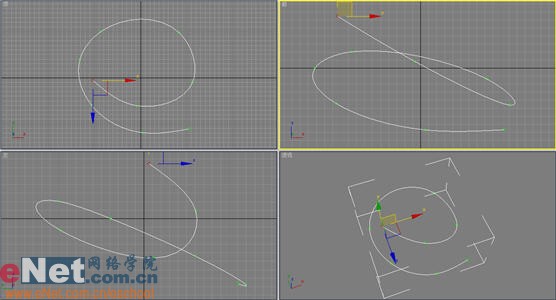
|||
3、點擊“創建”命令面板中的“幾何體”按鈕,進入其創建面板,點擊“切角長方體”按鈕,在頂部視圖中繪制一倒角長方體chamferbox01,通過單擊“修改”命令面板,修改其參數,如圖3所示。
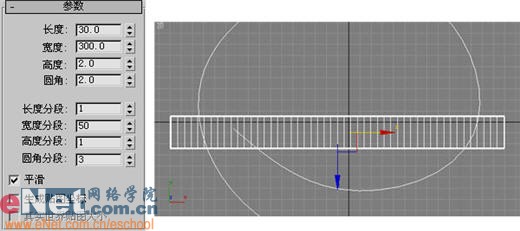
4、選中chamferbox01,點擊“修改”命令面板中的下拉列表,選擇“路徑變形綁定”項,單擊“參數”卷展欄中的“拾取路徑”按鈕,點擊視圖中的曲線,如圖4所示。

小提示:點擊“路徑變形軸”欄下的x軸,就可以看到長方體順著曲線方向放置了。
5、繼續在chamferbox01 的“修改”命令面板中操作,調整“旋轉”值為-90,為了使得長方體始終立起來而垂直于曲線,“扭曲”值為960,使得在動畫時產生好的變形效果。
6、設置動畫,點擊“自動關鍵點”按鈕,在第0幀設置“百分比”值為15,將滑塊調至到第100幀,定義“百分比”值為120,如圖5所示。
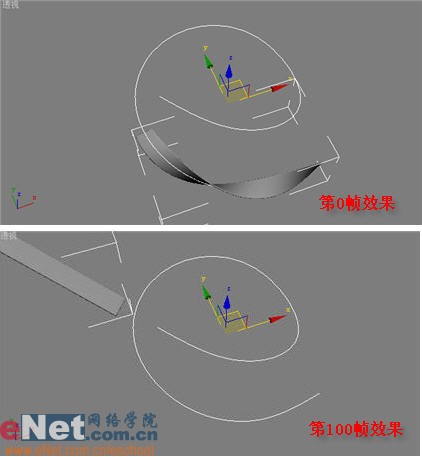
7、點擊“創建”命令面板中的“圖形”按鈕,單擊“文本”按鈕,在頂部視圖中添加一文本text01,并調整其大小和字型,如圖6所示。

小提示:在創建文字時為了與長方體相匹配,可以先關掉chamferbox01的“路徑變形綁定”項。
|||
8、打開chamferbox01的“路徑變形綁定”項,chamferbox01回到變形的效果,如何讓文字也產生變形效果,可以拖拽著“路徑變形綁定”項釋放到text01上,這樣也使得它具有了這種特效,如圖7所示。
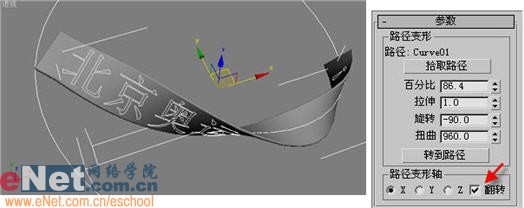
二、材質設置
1、點擊工具欄上的“材質編輯器”按鈕,打開其面板,選擇第一個樣球,打開“明暗器基本參數”卷展欄,在下拉列表中選擇“金屬”項,并調整“金屬基本參數”值,打開“貼圖”卷展欄,單擊“反射”后的“none”按鈕,打開“材質/貼圖瀏覽器”面板,選擇“新建”單選項,然后在左邊列表中雙擊“位圖”貼圖,為其指定一金屬圖片,如圖8所示。

2、將第一樣球材質賦予倒角長方體。
3、選擇第二個樣球,打開“blinn基本參數”卷展欄,設定漫反射顏色、反射高光等值,將該樣球賦予text01,如圖9所示。

4、點擊“渲染”菜單中的“環境”命令,為場景指定一個煙花的ifl文件用來烘托氣氛,渲染0-100幀形成動畫,連續截幀效果如圖10所示。
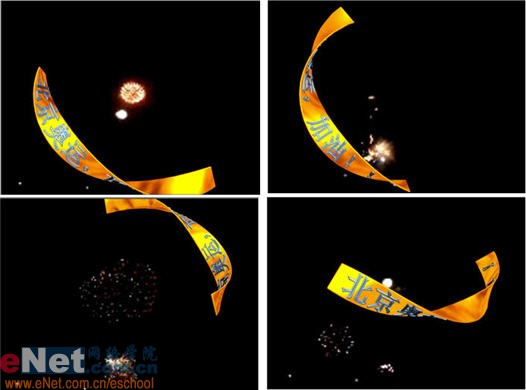
|||
5、最后動畫渲染效果如圖11所示。

新聞熱點
疑難解答